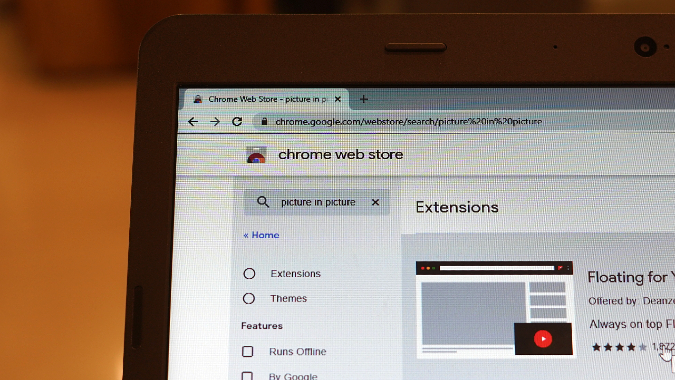Содержание
Хотя я могу утверждать, что Google не лучшая поисковая система , я согласен, что от этого никуда не деться. Это удобный вариант поиска, который подойдет большинству из нас. Хотя вы можете просматривать страницы, искать ключевые слова и находить новую информацию, часто существует эффективный способ сделать это. Возможность расширить возможности поиска Google Chrome с помощью его расширений может действительно пригодиться. Вот несколько Расширения Chrome , которые сэкономят ваше время и помогут эффективно выполнять поиск в Chrome. Начнем.
Просмотр результатов Google
Всякий раз, когда я выполняю поиск, я открываю первые несколько результатов поиска на новых вкладках, и часто некоторые из этих вкладок оказываются полным мусором и не могут быть использованы. Мне хотелось бы сразу просмотреть их, чтобы не тратить время на их открытие. Что ж, Предварительный просмотр результатов Google позволяет вам сделать именно это.
Это расширение Chrome, которое упрощает поиск. Все, что вам нужно сделать, это просто установить его из раздела «Расширение Chrome» и добавить в Chrome.
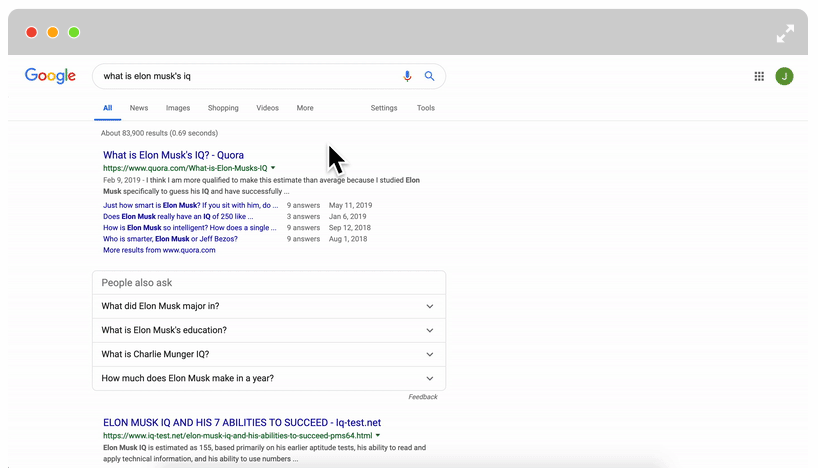
После того, как он станет активным, какими бы ни были результаты поиска, вы можете просто просмотреть его, просто наведя указатель мыши на результат поиска. Он открывает весь веб-сайт на вкладке, которая открывается сбоку и закрывается, как только вы наводите курсор. Это очень полезное расширение, если вы не хотите копить вкладки и открывать только те, которые вам нужны. Он работает отлично, но вы можете ожидать небольшую задержку, если у вас медленный Интернет.
Загрузите Предварительный просмотр результатов Google здесь.
Расширение Google Keep для Chrome
Существует множество приложений для создания заметок, но из всех Google Keep является самым простым и позволяет мгновенно сохранять важные заметки. Вы можете получить доступ к Google Keep через Интернет, но функциональность повышается на ступеньку выше, если вы можете сделать это, просто выбрав текст и добавив его прямо в Google Keep. Расширение Google Keep для Chrome делает именно это. Он позволяет вам войти в свою учетную запись Google в Интернете, а с помощью расширения вы можете выбрать нужный текст и сразу же сохранить его в Keep.
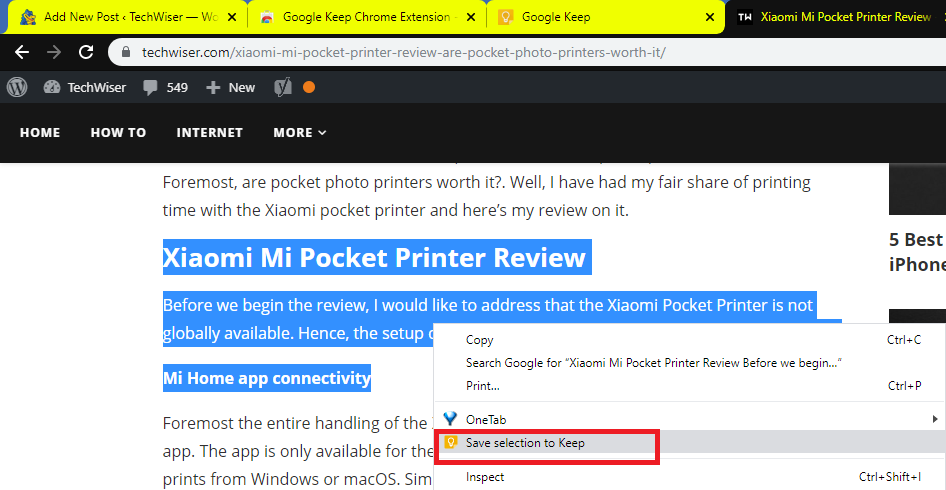
Вы также можете получить к нему доступ через режим инкогнито, но это противоречит цели. Вы можете изменить настройку и отключить эту опцию.
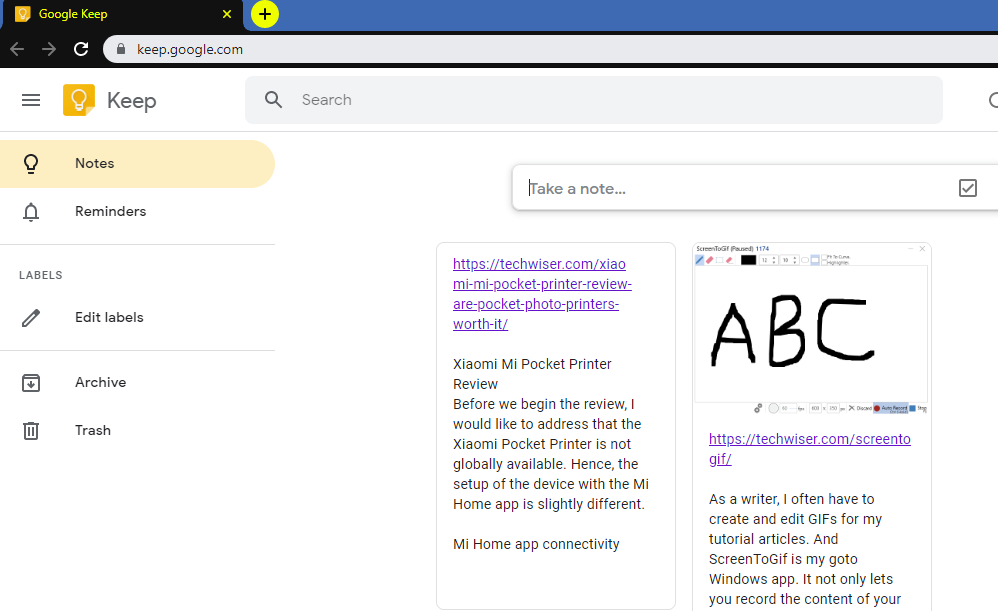
Как только вы сохраните его, он отобразится и на вашем телефоне. Таким образом, вы контролируете контент на обеих платформах.
Плюсы
- Вы также можете сохранять изображения.
- Синхронизация в реальном времени
Минусы
- Это не тот желтый значок, к которому мы привыкли, поэтому он менее заметен.
Загрузите расширение Google Keep для Chrome здесь.
Просто прочитал
Представьте, что вы часами исследуете информацию, просматриваете несколько вкладок и просто не можете не заметить рекламу, изображения и другой контент, который может не иметь отношения к реальной теме. Таким образом, вы на самом деле потребляете гораздо больше контента, чем предполагалось. Я также попробовал программу чтения Mercury, но она не смогла оптимизировать многие веб-сайты. Другой альтернативой является Просто прочтите. Он преобразует всю веб-страницу в простой текст для лучшей контрастности и читабельности.Отличается тем, что сохраняет изображения нетронутыми, поэтому, если на странице много изображений, не используйте это расширение. Лучше всего подходит для длинных статей.
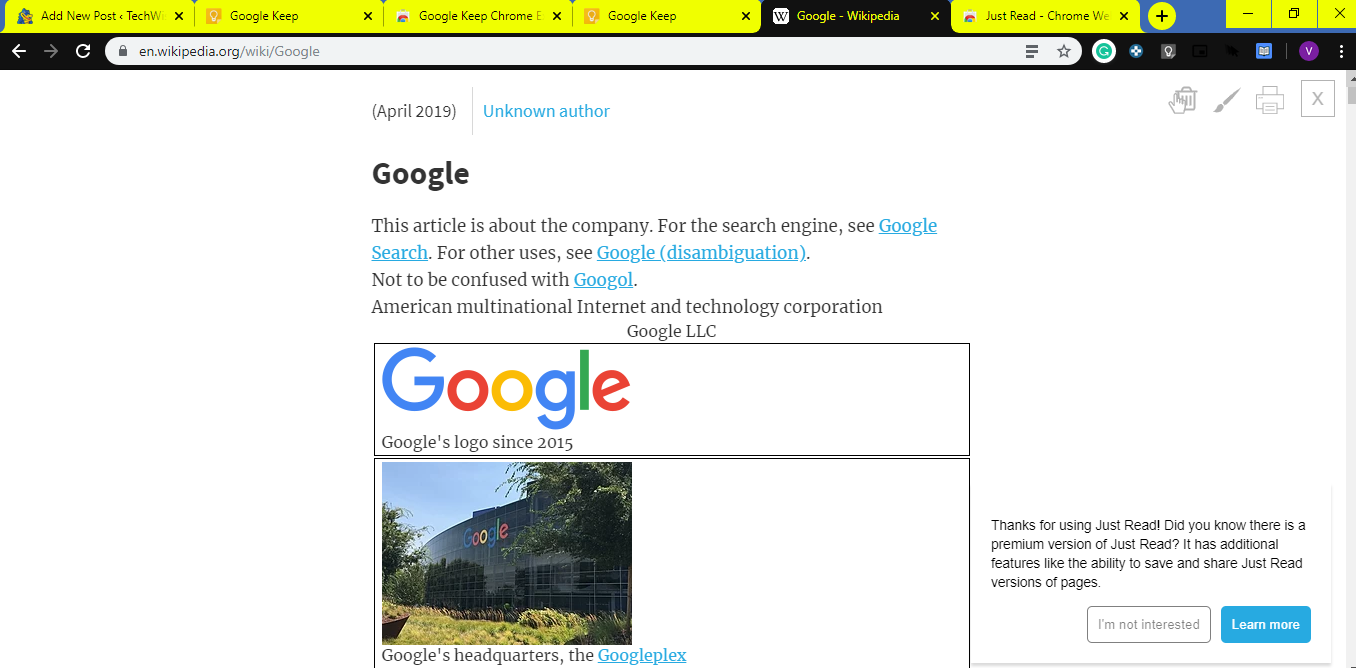
Вы просто устанавливаете его и нажимаете на значок, чтобы преобразовать веб-страницу в читаемый текст. Расслабьтесь и наслаждайтесь!
Плюсы
- Простота использования и повышение продуктивности для долгосрочной аудитории.
Минусы
- Только для веб-страниц в стиле статьи
Получите расширение Just Read здесь.
Искать на текущем сайте
Хотите что-то найти на веб-сайте, на котором вы находитесь? Или если на сайте отсутствует функция поиска?
Вы легко выполняете поиск по сайтус помощью расширения Поиск на текущем сайте. Это просто значок в правом верхнем углу Chrome. Всякий раз, когда вы хотите выполнить поиск по веб-сайту, просто выберите вариант и введите запрос.
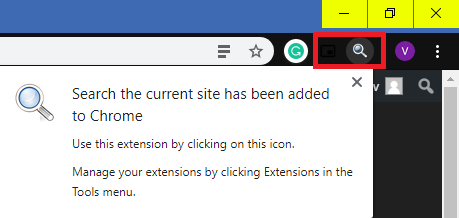
Он перенаправит вас на страницу результатов Google с тем же поисковым запросом. Вы можете сделать это либо в самом Google, но дополнительный значок экономит время и более удобен.
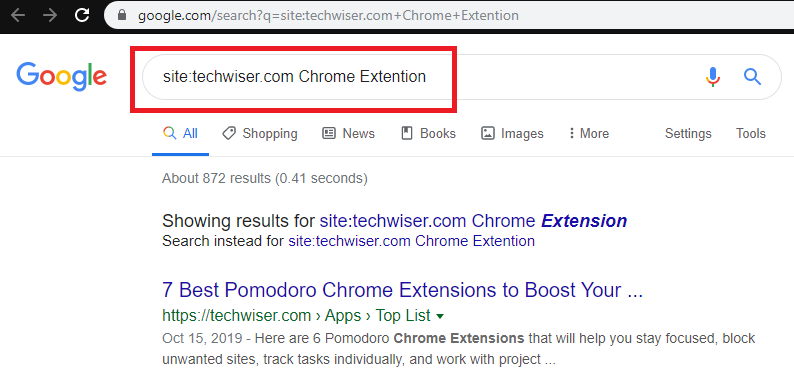
Внимание: если на веб-сайте есть встроенная функция поиска, я бы посоветовал вам использовать ее для получения лучших результатов.
Получить. Найдите текущий сайт здесь.
Центр поиска
Как я уже упоминал во введении, не обязательно, что моей предпочтительной поисковой системой является Google. У меня есть несколько поисковых систем, которые я хочу использовать в зависимости от элемента поиска. Поисковый центр позволяет выделить текст, щелкнуть правой кнопкой мыши и выбрать вариант из нескольких доступных в поисковой системе.
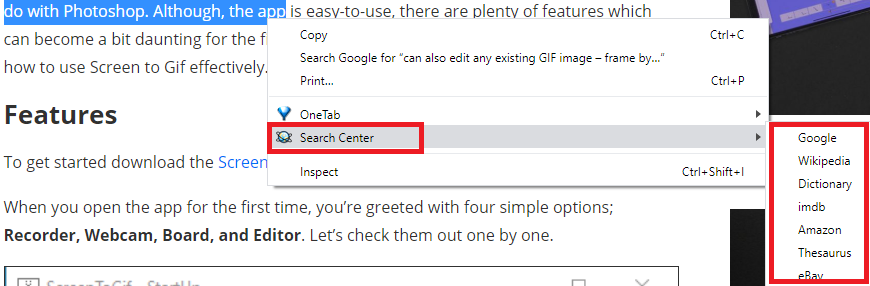
Вы можете просто зайти в параметры и выбрать, хотите ли вы открывать новую вкладку при каждом поиске или получать доступ к ней на той же вкладке.
Существует также опция управления системой, с помощью которой вы можете добавлять или удалять веб-сайты, а также изменять список предпочитаемых поисковых систем.
Плюсы
- Активно Группа сообщества для предложений, идей и инструкций.
Минусы
- Некоторые функции по-прежнему не соответствуют Поиску по сайту, указанному на веб-сайте.
Кнопка открытия закрытой вкладки
Я случайно закрываю множество вкладок при перемещении по ним. Пространства вкладок становятся слишком перегруженными, и любой может по ошибке нажать кнопку закрытия вкладки. Кнопка «Открыть закрытую вкладку» позволяет отменить это действие одним щелчком мыши.
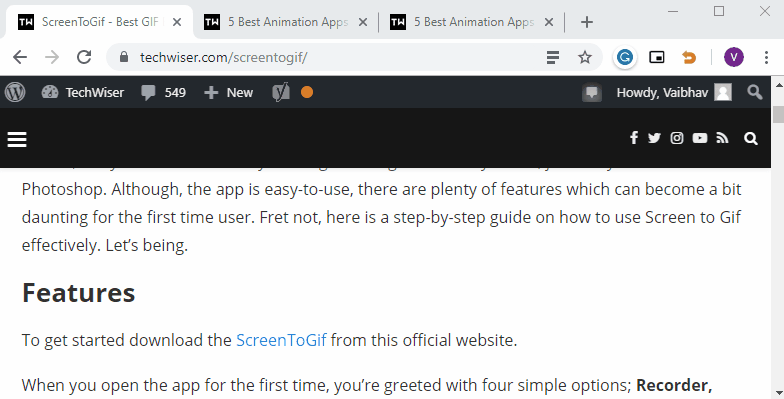
Это очень простое расширение, которое избавляет от необходимости переходить в раздел истории, если вы случайно закрыли вкладку. Вы можете просто нажать на иконку, чтобы открыть последнюю «закрытую» вкладку. Если вы по ошибке закрыли несколько вкладок, вы можете легко щелкнуть их несколько раз и восстановить вкладку в хронологическом порядке.
Получите кнопку «Открыть закрытую вкладку» здесь.
Расширение «Картинка в картинке»
Картинка в картинке — это опция, которая впервые пригодилась мне, когда я использовал ее на Youtube. Я мог бы легко продолжать воспроизведение видео и браузер для большего. Однако в Chrome я даже не задумывался о том, насколько полезной будет возможность сохранять видео в режиме предварительного просмотра и получать доступ к другим веб-сайтам. Поэтому я не теряю визуальный контент, когда просматриваю что-то еще.
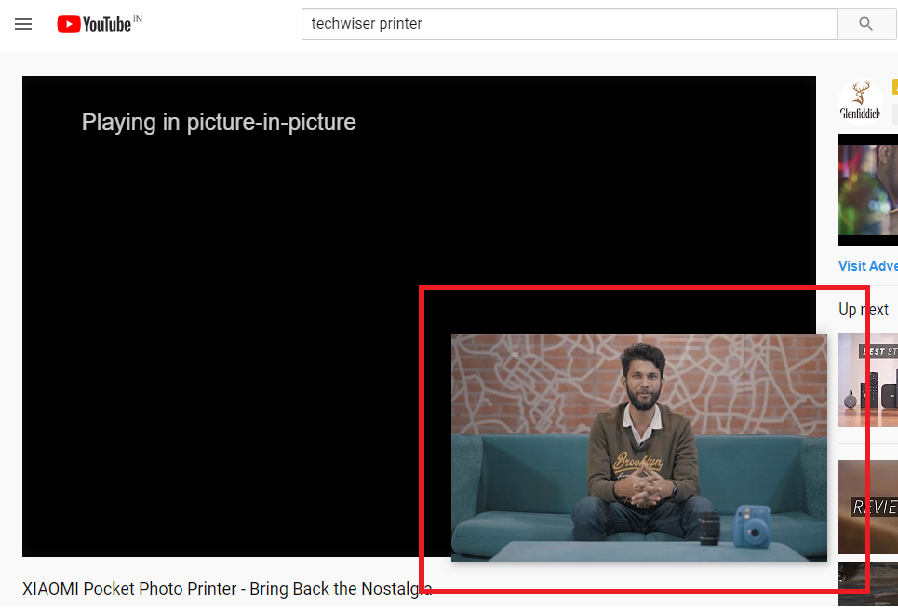
Просто откройте веб-сайт, на котором есть видеоплеер. В моем случае я открыл Youtube и просто щелкнул значок PIP. Он просто дает вам предварительный просмотр в правом нижнем углу экрана. Он имеет две мультимедийные опции: воспроизведение и приостановкаи открытие видео в новой вкладке.. Вы также можете изменить размер окна, если оно покажется вам слишком маленьким или большим.
Если вы еще раз щелкните значок PIP, предварительный просмотр будет возвращен соответствующему видеопроигрывателю. Это очень полезно, когда вам нужно слушать лекцию и делать заметки или проводить исследования во время просмотра учебника.
Получите расширение «Картинка в картинке» здесь.
Заключительные слова
Будь то расширение Google Keep или «Картинка в картинке», эти расширения позволяют полностью улучшить работу с Chrome. Есть еще много вариантов, на которые стоит обратить внимание, но я думаю, что именно эти вы в конечном итоге воспользуетесь. Итак, активируйте свою игру и начните использовать их, и дайте мне знать, если они вам понравятся!